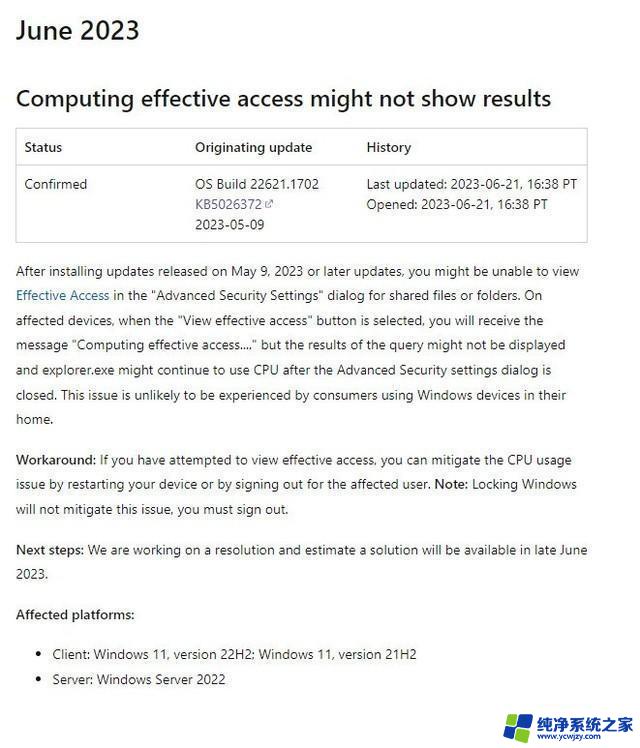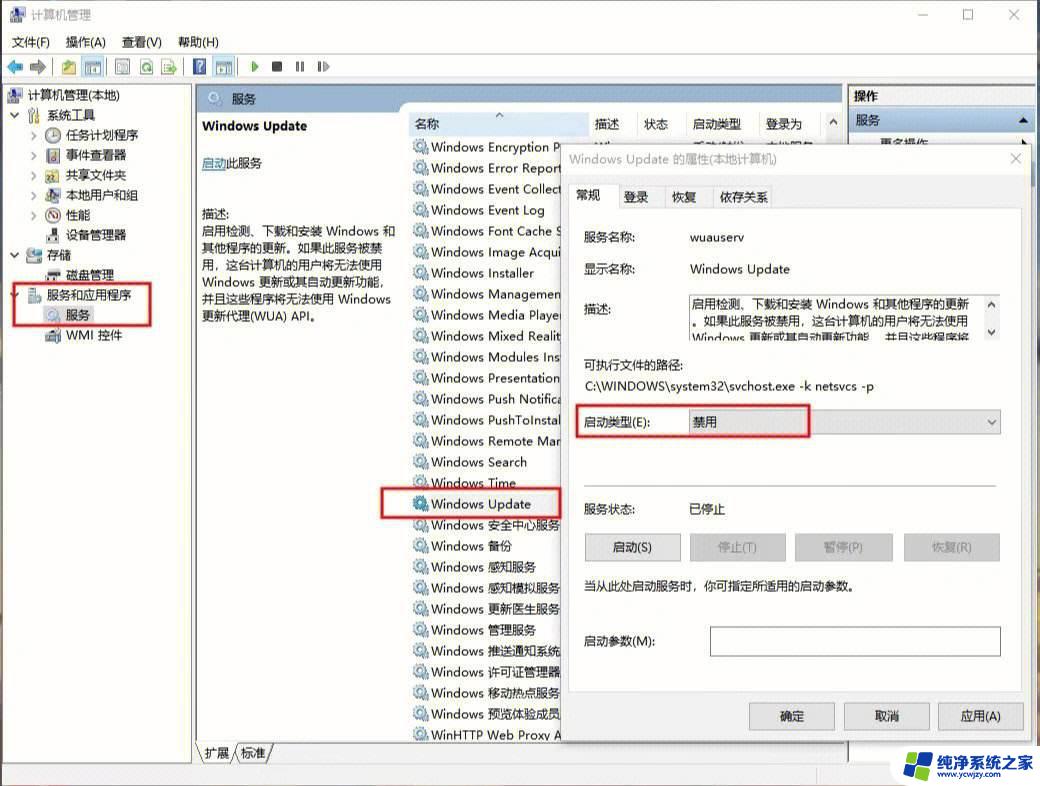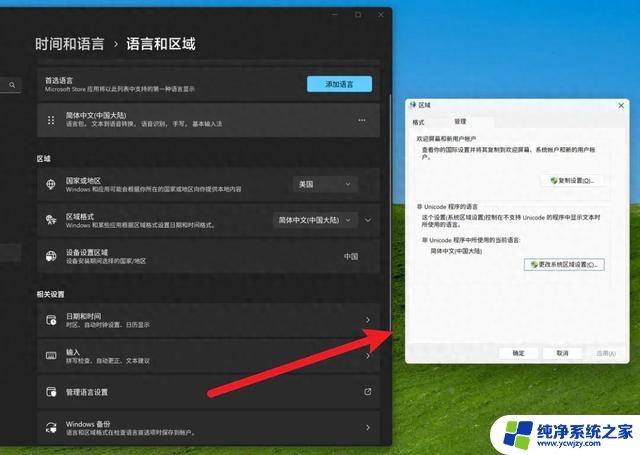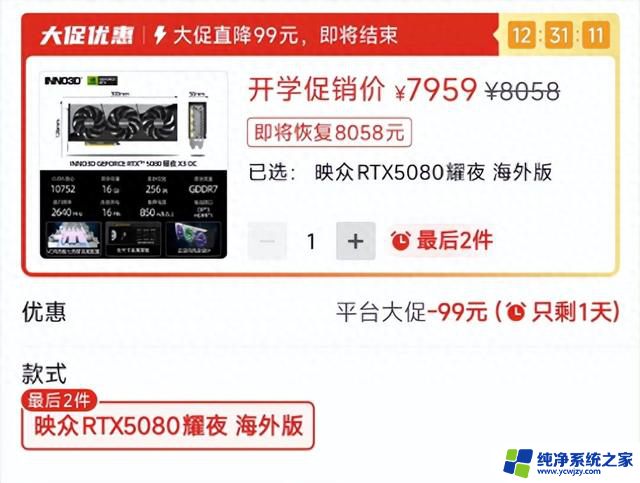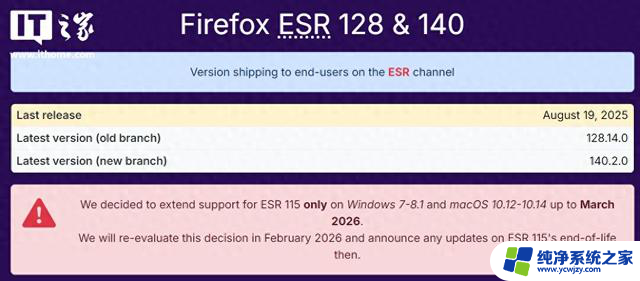电脑CPU使用率占用100%怎么办%20解决步骤指南:五个简单方法帮你轻松解决
 一、cpu使用率100%的原因
一、cpu使用率100%的原因1. 运行大量程序:同时运行多个大型程序或应用程序。
2. 恶意软件:病毒或恶意软件在后台运行,消耗资源。
3. 系统服务问题:某些系统服务或进程占用过多CPU资源。
4. 硬件老化:老旧的CPU难以应对现代软件的需求。
二、CPU使用率高解决步骤1、识别高CPU占用的进程
①、打开任务管理器(按Ctrl+Shift+Esc快捷键)。
②、查看“进程”标签页下占用CPU较高的程序。
③、记录占用CPU较高的程序名称。
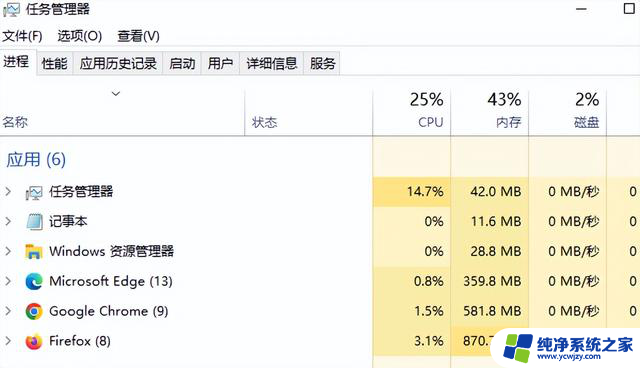
2、关闭不必要的程序和服务
①、对于非系统必需的服务或程序,可以在任务管理器中结束其进程。
②、在控制面板>管理工具>服务中,查找并禁用不需要的服务。
③、在启动项中禁用不必要的程序(任务管理器>启动)。
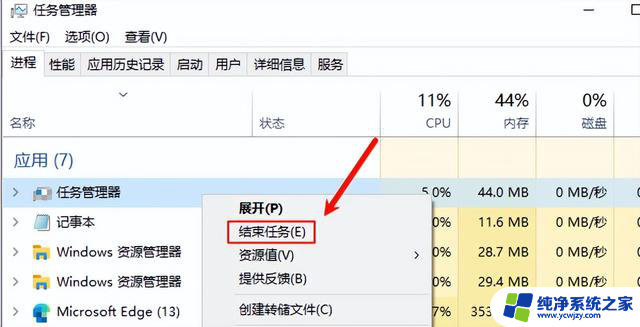
3、更新系统和驱动程序
检查Windows更新,确保系统为最新版本。通过专业的驱动管理软件“驱动人生”检测下载并安装最新的硬件驱动程序。
①、安装并打开“驱动人生”软件,切换到“驱动管理”界面然后点击立即扫描;
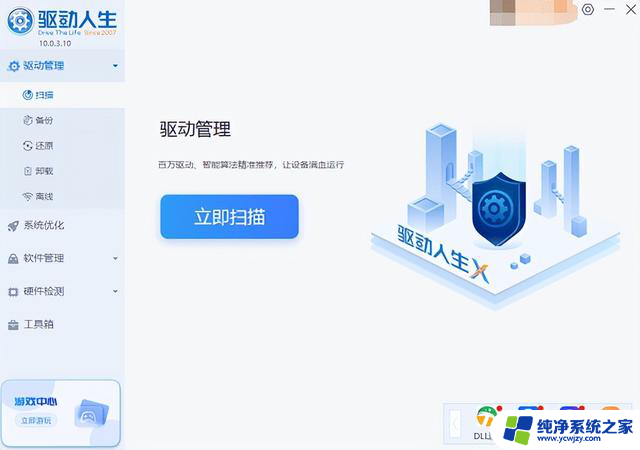
②、根据软件扫描结果找到存在问题的驱动进行安装更新便可以。
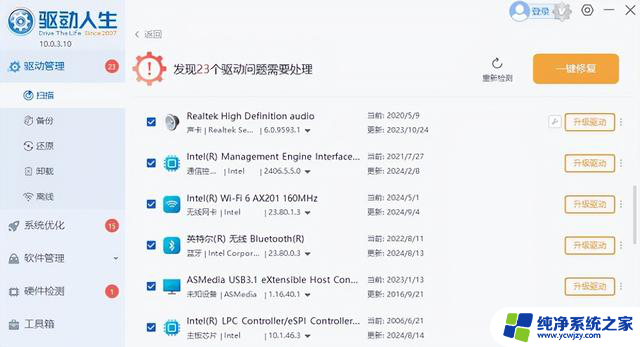
4、扫描并清除病毒和恶意软件
①、使用可信赖的反病毒软件进行全面扫描。
②、根据扫描结果,隔离或删除发现的威胁。
③、定期更新反病毒软件的数据库。
5、优化系统设置
①、调整电源设置,选择“高性能”模式。
②、减少视觉效果(控制面板>系统和安全>系统>高级系统设置>性能)。
③、关闭不必要的系统功能,如Windows Defender实时保护等。
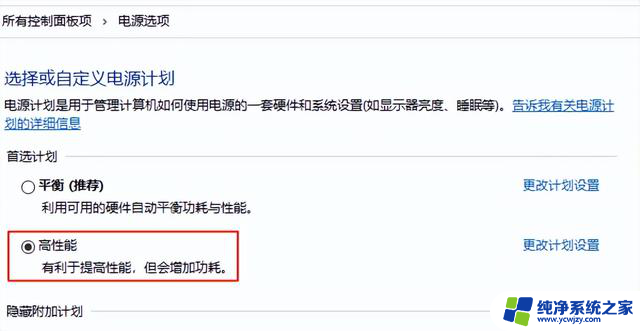
6、升级硬件
①、考虑增加RAM容量,减轻CPU负担。
②、升级到更快的CPU,特别是对于老旧的机器来说。
③、考虑添加SSD固态硬盘以加快读写速度。
以上就是cpu使用率100怎么办,CPU使用率高解决步骤指南。如果遇到网卡、显卡、蓝牙、声卡等驱动的相关问题都可以下载“驱动人生”进行检测修复,同时驱动人生支持驱动下载、驱动安装、驱动备份等等。可以灵活的安装驱动。